Cách gỡ phần mềm đóng băng ổ cứng Deep Freeze Standard
4.8/5 – (9 đánh giá)
Trong bài viết trước đây Nguyễn Hùng đã hướng dẫn bạn cài phần mềm đóng băng Deep Freeze Standard để đóng băng ổ cứng bảo vệ máy tính. Sau khi cài đặt xong vì lý do nào đó bạn không muốn dùng phần mềm này nữa, bạn muốn gỡ bỏ phần mềm đóng băng Deep Freeze Standard nhưng lại không biết gỡ bỏ thế nào. Cách gỡ phần mềm đóng băng này hoàn toàn không giống cách gỡ bỏ các phần mềm khác.
Vậy phải gỡ phần mềm đóng băng như nào? Bài viết này, Nguyễn Hùng sẽ hướng dẫn bạn cách gỡ phần mềm đóng băng ra khỏi máy tính hoàn toàn sạch sẽ.
Lưu ý: Trước khi gỡ bỏ phần mềm Deep Freeze Standard thì bạn phải chuyển sang chế độ Boot Thawed và biểu tượng con gấu ở dưới khay hệ thống phải có dấu gạch chéo màu đỏ. Nếu chưa biết các dùng thì bạn hãy xem lại hướng dẫn dùng phần mềm đóng băng Deep Freeze nha.
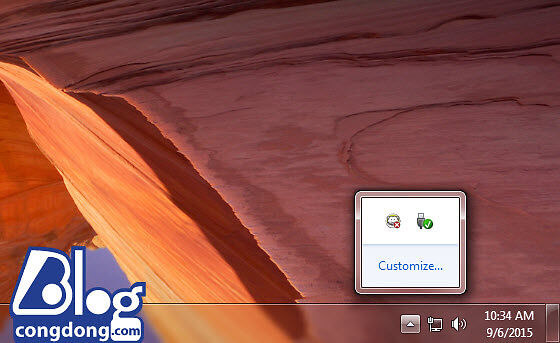
Tham khảo thêm: Phần mềm Revo Uninstaller Pro dùng để gõ bỏ ứng dụng trên máy tính nhanh chóng
Sau khi phá đóng băng bạn bắt đầu gỡ bỏ phần mềm đóng băng Deep Freeze Standard như sau:
Bước 1: Mở lại file cài đặt phần mềm lên như sau:
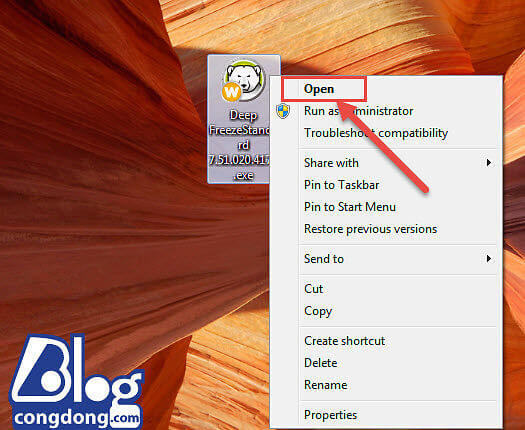
Bước 2: Nhấn Next để tiếp tục quá trình gỡ bỏ cài đặt.
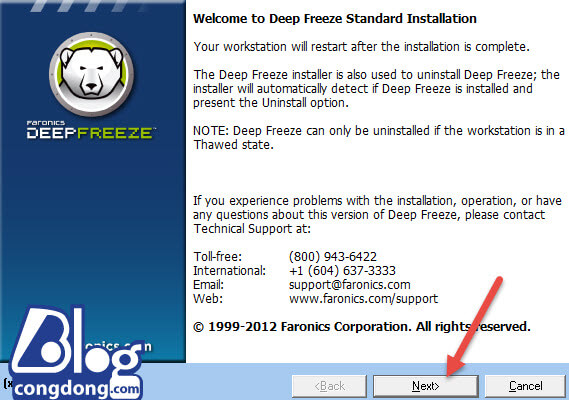
Bước 3: Nhấn Uninstall để gỡ phần mềm đóng băng khỏi máy tính.
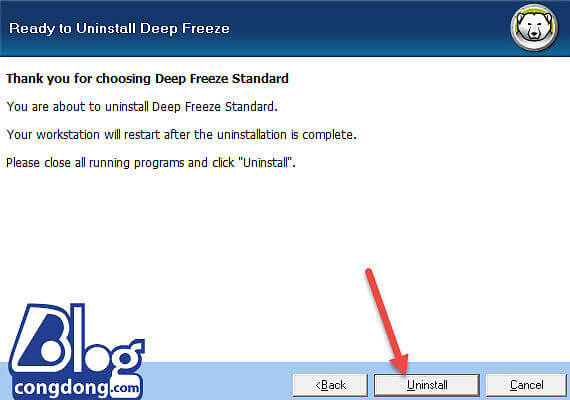
Quá trình gỡ bỏ phần mềm sẽ mất 1 vài phút sau đó máy tính sẽ tự động khởi động lại, lúc này phần mềm đóng băng Deep Freeze Standard đã được gỡ bỏ hoàn toàn.
Như vậy là bạn đã gỡ bỏ được phần mềm đóng băng khỏi máy tính rồi đó.
- Share CrocoBlock key trọn đời Download Crocoblock Free
- Cung cấp tài khoản nghe nhạc đỉnh cao Tidal Hifi – chất lượng âm thanh Master cho anh em mê nhạc.
- Cách vào Youtube khi bị chặn, xem video friend.com.vn
- Hướng dẫn cách nén file PDF để gửi Email đầy đủ nhất 2021
- Hướng dẫn cài 2 hệ điều hành Windows chạy song song – Thủ thuật
- Đánh giá xe Nissan X-Trail 2016
- Hình nền máy tính hài hước
Bài viết cùng chủ đề:
-
Mẹo Thi Lý Thuyết Bằng C Dễ Nhớ Nhất – Thi Đậu 100%
-
Top 5 phần mềm dịch tiếng Anh cho máy tính chuẩn nhất
-
Hình nền thần tài đẹp nhất
-
VK – Mạng xã hội nổi tiếng thế giới – Download.com.vn
-
TOP 10 ứng dụng xem tivi trực tuyến trên điện thoại Android, iPhone – Thegioididong.com
-
Share Acc Vip Fshare 2018 – Tài Khoản Fshare Vip Tốc Độ Cao
-
Cách đặt iPhone/iPad vào chế độ DFU để khôi phục – QuanTriMang.com
-
Cách cài Ubuntu song song với Windows 10, 8, 7 UEFI và GPT
-
Hướng dẫn cách lấy dữ liệu từ điện thoại chết nguồn
-
[Update 2021] Cách giảm dung lượng ảnh trên điện thoại
-
Khuyến mãi hấp dẫn cho Tân sinh viên 2016 mạng Viettel
-
“Tất tần tật” kinh nghiệm mua vé máy bay bạn không nên bỏ qua!
-
4 cách định vị Zalo người khác đang ở đâu, tìm vị trí qua Zalo
-
Diện chẩn Điều khiển liệu pháp Bùi Quốc Châu
-
Sửa lỗi Full Disk 100% trên Windows với 14 thủ thuật sau – QuanTriMang.com
-
Top 3 phần mềm diệt virus miễn phí cho WinPhone













